方正飞腾安装教程
方正飞腾4.1教程

⏹院报方正飞4.1简略教程⏹作者:刘卫华增改:曹文飞⏹(2009——2010)⏹⏹摘要:鉴于大多数成员想学习方正排版软件以及想了解我们的报纸是怎么完整的出来的,现特编此简略教程。
该教程只是适用于院报版面的简单编排,没有方正教科书详尽,但是采用流程式、分支式结构进行讲解,具有针对性。
本教程按一个版面从初始设置到成版顺序编号,作初学入门之用,以后的提高更重要是大家自已摸索。
⏹一、软件安装问题⏹首先我们从该软件讲起,该软件可以到“迅雷”等下载工具上下载,但较麻烦,需要该软件的成员右以到办公室电脑中拷,也可以到你们的学长学姐那拷。
⏹安装软件前要先读一下安装说明,然后按提示安装,安装过程中重启次数较多,耐心等即可,安装不难,在此从略(若实在不懂安装,找学长学姐)。
⏹二、安装完了方正后,现开始具体讲解⏹1、首先不要急着打开方正软件,我们先要在电脑中选择一个硬盘,在上面建立一个新的文件夹(例如:要排第十五期时,命名为“第十五期”等名字,方便以后找到)。
⏹2、然后把责任编辑发过来的所有稿件放入该文件夹中(此步只是为了方便后期导入时好找到罢了,其他没有什么作用)。
⏹3、现在可以打开所要用的各软件了。
我们知道,一张报纸不仅有文字,还有许多的图片,而要找到好的图片,最好的方法是在网上搜索,这样我们就要先打开一个图片搜索网站来(一般在SOGOU、百度等地方都有)。
但是从网上找来的图片还不能马上就用,需要作相关的处理,这样,我们就还要再打开一个图片处理软“photoshop”(该软件可以到网上下载来自已安装)来。
上述两个窗口打开之后,放在那里备用,现在我们就可以打开方正软件了。
⏹4、打开方正软件之后,我们要对方正工作页面进行相关的设置:⏹步骤:a.“文件”——“版面设置”——弹出对话框——(先把单位选择“厘米”)在“页面”中的“宽度”上设置为:39,“高度”上设置为54。
——点击右边按钮“设置边空心板”——在右边“页边空”下的“上空”设为2.5, “下空”设为2,“左空”、“右空”设为2.3(注意:单位都是厘米)——按“确定”(注:其他地方不要乱设置)。
方正飞腾安装手册

WINXP安装步骤
1、下载方正飞腾4.1软件
2、安装字体(由于一般字体安装不完整,附上“报纸专用字体”,在群邮件中,非常大有
木有,有耐心木有)
3、重启电脑,再安装字体兰亭GBK3.01
4、重新启动,安装飞腾应用程序,小样编辑器可以不用安装
5、安装完毕后重启电脑,一切就OK啦!
WIN7安装步骤
1、下载方正飞腾4.1软件
2、先右击AUTOINSTALL这个应用程序,看属性。
找“兼容性”。
如果没有“兼容性”这一
选项关掉属性。
再右击AUTOINSTALL这个应用程序,点属性,就会有“兼容性”这一选项。
设置以兼容性运行程序。
选择windows2000。
再右击AUTOINSTALL这个应用程序,以管理员身份运行,这是第一块。
再打开FITSETUP文件夹,右击setup这个应用程序,修改兼容性,同上步骤。
3、和WINXP一样的步骤,先安装字体,再安装setup这个应用程序。
就好了,可以玩了。
备注:常用字体有方正大标宋、方正小标宋、黑体、宋体、楷体
其他按版面特殊要求设置。
飞腾创艺5.0使用入门
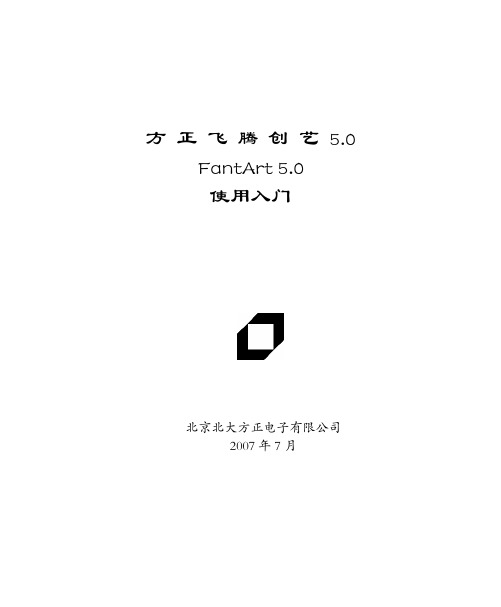
方正飞腾安装与卸载

第2章飞腾的安装与卸载内容提要:●系统配置;●安装加密锁;●安装字体;●飞腾的安装过程;●飞腾安装的三种安装类型及其详细介绍;●飞腾的卸载;2.1系统配置在运行FIT 3.1中文版时,用户的系统硬件、系统软件必须满足下面的最低要求:主机:使用586以上PC机。
内存:最低要求16M,建议用32M,如果要处理大量的图形,建议用128M。
显示器:MS—Windows支持的所有显示器。
操作系统:MS—Windows 95中文版;MS—Windows 98中文版。
所需空间:典型安装大约需要30M左右的硬盘空间,如果要安装Pstotiff显示模块的话,则需要额外增加55M左右的硬盘空间;飞腾运行时大约需要100M左右的硬盘空间。
注意事项:最好在安装飞腾之前先安装方正中文显示字库,字库安装需要大约20至 240M空间。
运行飞腾必须安装加密锁。
2.2安装加密锁运行飞腾,机器上必须安装有加密锁。
否则的话,单击了FIT.EXE后系统不会有任何反应。
加密锁的安装可以在任何时候进行。
建议在安装飞腾前先进行安装。
操作步骤:1. 关闭计算机的电源。
2. 找到计算机的并行口。
如果并行口已经插上了打印机接口,请将打印机接口拔下来。
将加密锁插在并行口上,拧紧螺丝。
3. 将打印机接口插在加密锁上。
4. 安装完加密锁之后,重新打开计算机,就可以开始安装飞腾的软件。
注:安装飞腾的加密锁不会影响打印机的使用。
2.3安装字体方正飞腾的一大特点是它自身附带了大量专业而且美观的中英文字体,能够满足绝大部分用户的需求。
方正飞腾附带的字体不但能在方正飞腾中使用,而且能在Windows的其他应用程序中使用。
要想在飞腾中使用这些字体,在安装飞腾之前,建议先将它们通过字体安装程序安装到Windows\fonts\路径下。
如果先安装飞腾,再安装字体,也可以启动飞腾之后,在“文件”主菜单下的“环境设置”菜单中通过“配置飞腾字体”按钮来对新装入的字体进行配置,使飞腾能够使用这些字体。
方正飞腾排版教程

方正飞腾排版教程
方正飞腾是一种字体排版软件,下面是一些基本的方正飞腾排版教程:
1. 安装方正飞腾软件:首先,你需要下载方正飞腾软件并完成安装。
可以从方正官网或其他可信的渠道获取软件安装包。
2. 打开方正飞腾软件:双击打开方正飞腾软件,你将看到一个新建文件的界面。
3. 创建新文件:在方正飞腾软件的界面上,点击“新建文档”按钮创建一个新文件。
可以选择纸张大小、页边距和其他常见选项。
4. 输入文本:在新建的文件中,你可以开始输入你的文本
内容。
方正飞腾支持中英文等多种文字输入。
5. 设置字体和字号:通过方正飞腾软件提供的字体、字号
选择工具,可以设置你希望使用的字体和字号。
6. 调整字距和行距:方正飞腾软件还支持调整字距和行距。
你可以根据你的排版需求来设置合适的字距和行距。
7. 添加图片和表格:如果你需要在排版中添加图片或表格,方正飞腾软件也提供相应的功能。
你可以将图片或表格文
件导入到方正飞腾软件中,并将其插入到你的文本中。
8. 调整排版样式:方正飞腾软件还提供了一些样式调整的
功能,比如调整段落的缩进、对齐方式等。
你可以根据你
的需求来调整你的文本排版样式。
9. 预览和输出:完成文本排版后,你可以通过方正飞腾软件提供的预览功能来查看最终效果。
如果满意,你可以选择输出文档,以便在其他设备上查看或打印。
以上是一个简单的方正飞腾排版教程。
方正飞腾软件还有更多高级功能和自定义选项,你可以根据自己的需求来进一步探索和学习。
方正飞腾安装要点
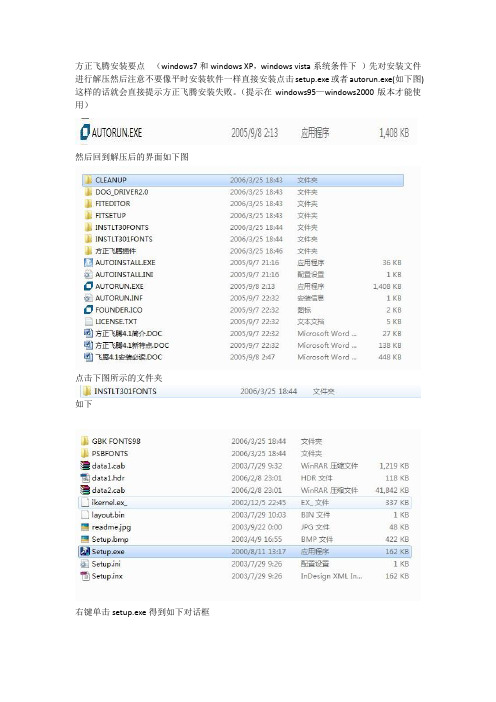
方正飞腾安装要点(windows7和windows XP,windows vista系统条件下)先对安装文件进行解压然后注意不要像平时安装软件一样直接安装点击setup.exe或者autorun.exe(如下图)这样的话就会直接提示方正飞腾安装失败。
(提示在windows95—windows2000版本才能使用)
然后回到解压后的界面如下图
点击下图所示的文件夹
如下
右键单击setup.exe得到如下对话框
选择第二项兼容性选项(此步是解决方正飞腾在windows7系统安装及使用的关键)得到如下图所示
选择下图所示区域在兼容模式运行这个程序点击向下的小三角选择windows2000 如下图所示
然后点击确定并回到方正飞腾4.1解压后的主页面如下图所示
打开如下图所示文件夹
打开如下图所示
同样重复稍前的一些操作
右击上图所示的setup.exe得到如下图所示对话框
同样选择兼容性对话框进行修改改为如下图所示
方法已经在上面讲过下图是修改过后的图片
返回如下图所示
双击setup.exe进行安装此后的安装如常规软件注意在安装选项时进行选择(不要安装在系
统盘)安装过程中会出现一系列问题请选择忽略然后关闭以后出现的两个对话框(千万不要点击确定)直至安装完成然后重启计算机完成软件安装
此时方正飞腾将在windows7操作系统下完美运行
第一次做此类文档难免有繁琐之处敬请谅解以感谢该博主的博文本文仅将其详细化
非常感谢大家的使用如有不满切勿乱喷谢谢。
方正飞腾排版入门PPT课件

PSPPROE 破解
3.打开PSPPROE安装目录
打开安装目录
PSPPROE 破解
4.将破解文件覆盖原文件
破解PSPPROE
发排及打印
PS 发排
打开排版文件
PS 发排
执行PS
PS 发排
进行发排
执行PSPPROE
PS 打印
执行PSPPROE
PS 打印
设置打印
PS 打印
进行打印
PS 打印
放大预览
PS 打印
设置打印范围进行打印
PS 打印
打印
方正飞腾 小技巧
方正飞腾小技巧
文件菜单(F):
Ctrl+N 新建 Ctrl+O 打开 Ctrl+S 存文件 Ctrl+D 排版 Ctrl+P 打印 Ctrl+Shift+D 排入图象
常用快捷键
方正飞腾小技巧
编辑菜单(E):
Ctrl+Z 恢复 Ctrl+Y 重复操作 Ctrl+X 裁剪 Ctrl+C 复制 Ctrl+V 粘贴 Ctrl+A 全选 Del删除
常用快捷键
方正飞腾小技巧
显示菜单(V):
显示比例: Ctrl+鼠标右键 切换全屏/200% Shift+鼠标右键 切换100%/200% Ctrl+W全页显示 Ctrl+Shift+5 25% Ctrl+5 50% Ctrl+7 75% Ctrl+2 200%
pspproe安装及破解执行方正飞腾41方正飞腾安装安装字体方正飞腾安装开始安装方正飞腾安装确定已经安装字体方正飞腾安装安装方正飞腾方正飞腾安装指定安装路径方正飞腾安装10自定义安装方正飞腾安装11选择组件方正飞腾安装12其它设置默认安装方正飞腾安装13开始安装方正飞腾安装14重新启动方正飞腾安装16方正飞腾界面方正飞腾基本设置17导入环境量方正飞腾基本设置18分别导入字体与环境设置方正飞腾基本设置19设置日常使用字体方正飞腾基本设置20取消无用字体方正飞腾基本设置21设置字体方正飞腾基本设置22英文
方正飞腾的使用方法以及使用过程中遇到的问题的解答
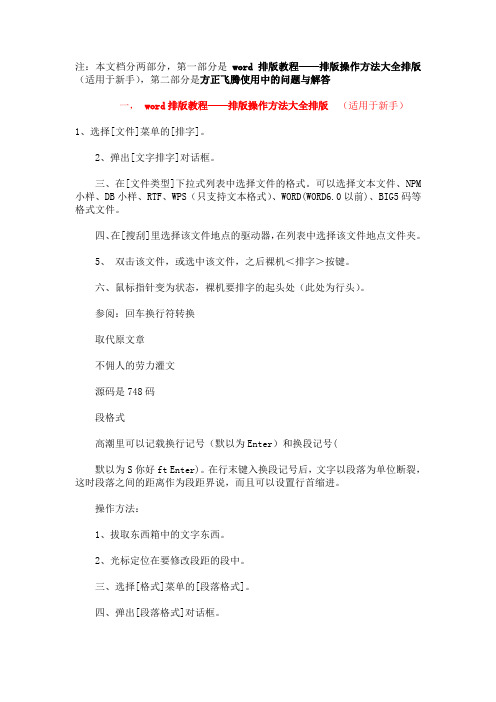
注:本文档分两部分,第一部分是word排版教程——排版操作方法大全排版(适用于新手),第二部分是方正飞腾使用中的问题与解答一,word排版教程——排版操作方法大全排版(适用于新手)1、选择[文件]菜单的[排字]。
2、弹出[文字排字]对话框。
三、在[文件类型]下拉式列表中选择文件的格式。
可以选择文本文件、NPM 小样、DB小样、RTF、WPS(只支持文本格式)、WORD(WORD6.0以前)、BIG5码等格式文件。
四、在[搜刮]里选择该文件地点的驱动器,在列表中选择该文件地点文件夹。
5、双击该文件,或选中该文件,之后裸机<排字>按键。
六、鼠标指针变为状态,裸机要排字的起头处(此处为行头)。
参阅:回车换行符转换取代原文章不佣人的劳力灌文源码是748码段格式高潮里可以记载换行记号(默以为Enter)和换段记号(默以为S你好ft Enter)。
在行末键入换段记号后,文字以段落为单位断裂,这时段落之间的距离作为段距界说,而且可以设置行首缩进。
操作方法:1、拔取东西箱中的文字东西。
2、光标定位在要修改段距的段中。
三、选择[格式]菜单的[段落格式]。
四、弹出[段落格式]对话框。
5、单位按[长度单位]里界说的显示。
如要改变可裸机单位的按键,从下拉式列表中选择。
六、在段间距、段首缩进编纂框中键入数据。
参阅:同块的段格式转业宽对于一个文字块内的文字,通过界说行首行末的缩进,可以以行为单位设置行宽。
操作方法:1、用箭头东西选中文字块或把文字东西定位于某行。
2、选择[格式]菜单的[转业宽]。
三、弹出[转业宽]对话框。
四、在左端缩进编纂框中键入缩进的数据。
则该行的行首文字按界说的数据缩进。
单位是长度单位中的坐标单位。
5、在右端缩进编纂框中键入缩进的数据。
则行末文字按给定的数据缩进。
注:在做行宽时可以没必要选中文字,只要光标在本行中,就能改本行的行宽。
行格式界说一行内文字的排列体式格局。
操作方法:1、拔取东西箱中的文字东西。
- 1、下载文档前请自行甄别文档内容的完整性,平台不提供额外的编辑、内容补充、找答案等附加服务。
- 2、"仅部分预览"的文档,不可在线预览部分如存在完整性等问题,可反馈申请退款(可完整预览的文档不适用该条件!)。
- 3、如文档侵犯您的权益,请联系客服反馈,我们会尽快为您处理(人工客服工作时间:9:00-18:30)。
针对我们有部分同学安装方正飞腾失败的情况,我制作了一个简单的教程,
首先先打开我发给你们的那个文件
先解压,解压后就出现了这样的一个文件夹。
首先选择AUTOINSTALL.exe
然后在右键点击,AUTOINSTALL.exe选择属性。
如图,选择兼容性。因为这个软件默认的是windows 95的。所以我们要设置兼容性,这样就可以避免程序不能兼容的问题。
选择是
选择安装盘,个人认为不要安装在c盘里面,原因大家都懂。
选择自定义安装
点击下一步
点击下一步
就已经开始安装了,
注意,因为我们用的是破解版,所以有一部分程序是缺损的,在安装过程中程序会Байду номын сангаас醒我们,但是这些缺损的文件不太影响我们以后的操作,
我们选择忽略
然后等待安装完成即可。。。
兼容性设置完成了,我们再回到文件,双击AUTOINSTALL.exe
进入方正飞腾安装盘界面,我们要先安装字体。一下两个字体库任选一个即可。
进入字体库安装界面。
点击全选
再点击确定
等待完成安装
字体安装完成后我们再安装主程序
进入主程序安装界面,等待
因为刚才我们已经安装了字体库,所以我们选择是
一直点击下一步下来
